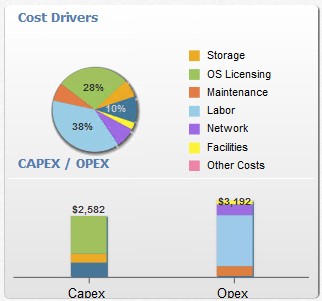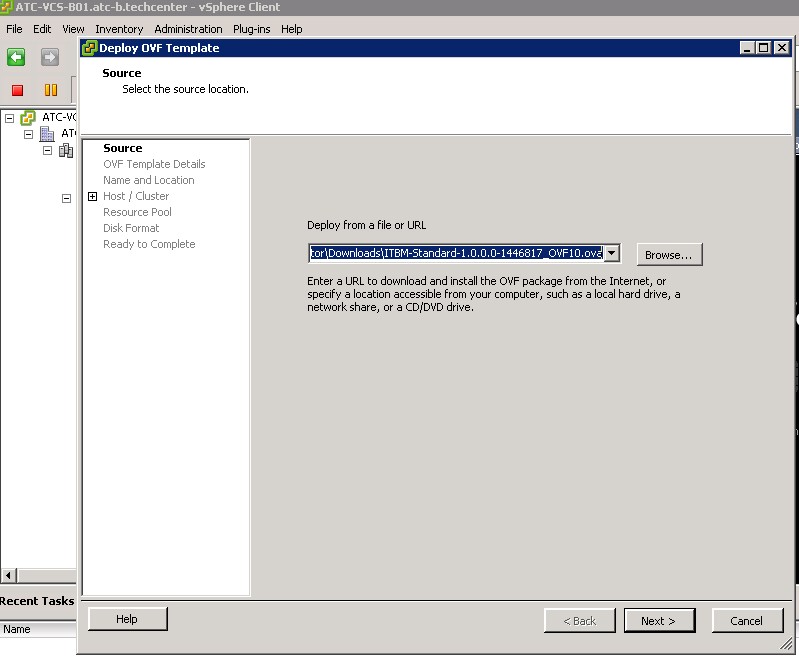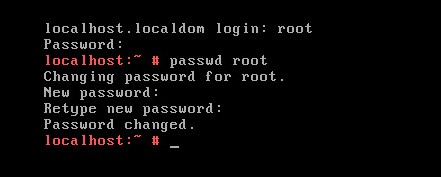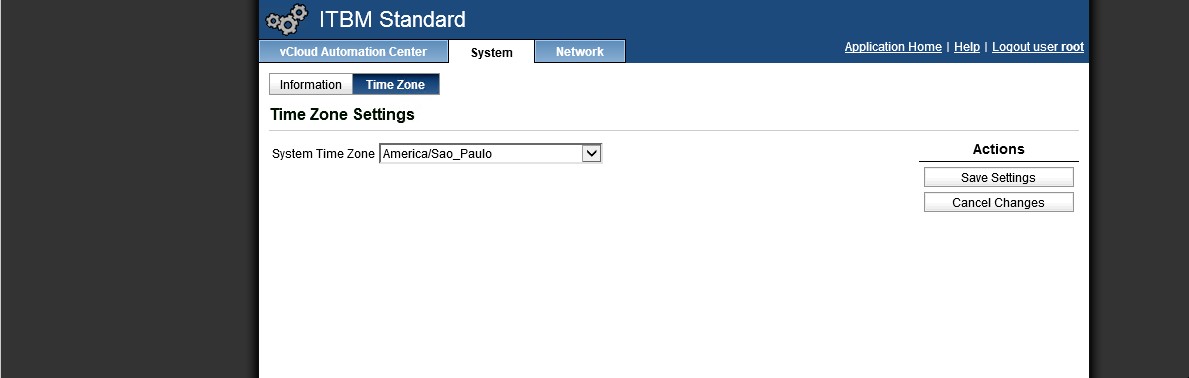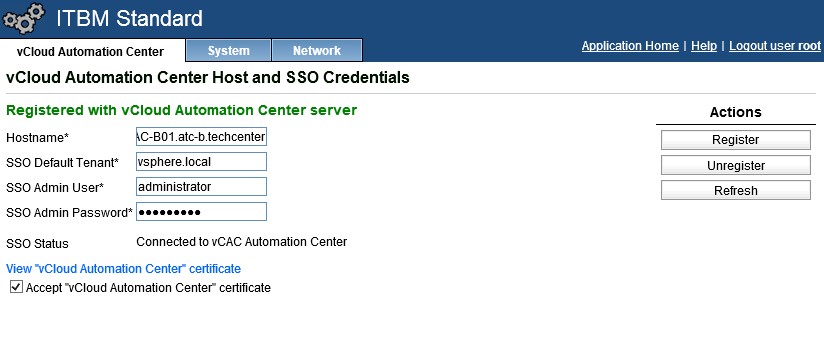Essa série de artigos mostra uma visão geral e um guia de instalação e configuração do IT Business Management, a ferramenta da VMware que traz visibilidade financeira à infraestrutura de virtualização e cloud computing.
Os próximos artigos dessa série descrevem a instalação do ITBM Standard Edition em uma estrutura que já tem o vSphere, vCenter e o vCloud Automation Center instalados.
Pré-requisitos para instalação do ITBM Standard Edition
Os pré-requisitos para instalação do ITBM Standard Edition são descritos a seguir:
- 50GB de espaço em disco, 4GB de memória e 2 vCPU
- VMware ESXi 5.0 ou superior
- VMware vCenter 5.0 ou superior
- vCloud Automation Center 6.0.x
- Portas: 22 (para conexões SSH externas), 443 (para conexões ao portal de usuários via HTTPS), 5432 (para a instância vPostgress, por padrão utilizada pela loopback e sem acesso externo), 5480 (para a console de administração via web)
São boas práticas para a instalação do ITBM Standard Edition:
- Instalar o ITBM na mesma LAN dos servidores vCenter
- Não realizar a instalação em ambiente de WAN pois poderá haver degração de performance da ferramenta.
- Manter os servidores do ITBM, vCenter e o conjunto de servidores que compõem o vCAC no mesmo fuso horário (timezone) e com sincronização de NTP corretamente configurada.
Instalação e Configuração Básica do ITBM Standard Edition
O ITBM Standard Edition é disponibilizado em formato de virtual appliance e sua instalação é bem simples. Basta seguir as telas do vCenter a partir do menu File -> Deploy OVF Template.
Por tratar-se de um processo simples e conhecido, as telas seguintes de instalação do OVA foram suprimidas e os passos a seguir demonstram a configuração inicial da ferramenta a partir do acesso à console de administração do ITBM.
Inicialmente, é recomendado alterar a senha de root do appliance virtual através do acesso à console da VM no vCenter. Para tal, comando passwd root deve ser executado.
Para acesso à console de administração do appliance ITBM, utilizar um navegador e apontar para o seguinte endereço: https://<IP-do-ITBM>:5480 e entrar com o usuário root e a senha configurada anteriormente.
A configuração inicial é de fuso horário (timezone), lembrando que é importante que essa configuração seja comum ao vCenter e aos servidores do vCAC:
A próxima configuração é realizar o registro do ITBM no servidor do vCAC. Preencher o hostname do servidor do vCAC, o SSO default tenant do vCAC (padrão vsphere.local), o usuário administrador do SSO e a senha e clicar no botão Register. A mensagem “Registered with vCloud Automation Center server” deverá aparecer em verde.
Clique no link Criando um tentant para o ITBM no vCAC para acessar o próximo artigo da série.
Referências
Este artigo utiliza como referências testes realizados no laboratório do Agility Tech Center e os seguintes documentos da VMware:
- IT Business Management Standard Edition Installation and Administration Guide (v. 1.0.1)
- IT Business Management Standard Edition User’s Guide (v. 1.0.1)